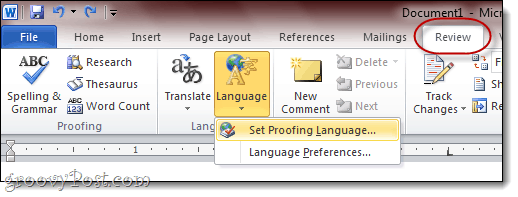Jak usunąć zapisane konta e-mail w systemie Windows 11
Microsoft Okna 11 Bohater / / August 15, 2023

Opublikowany
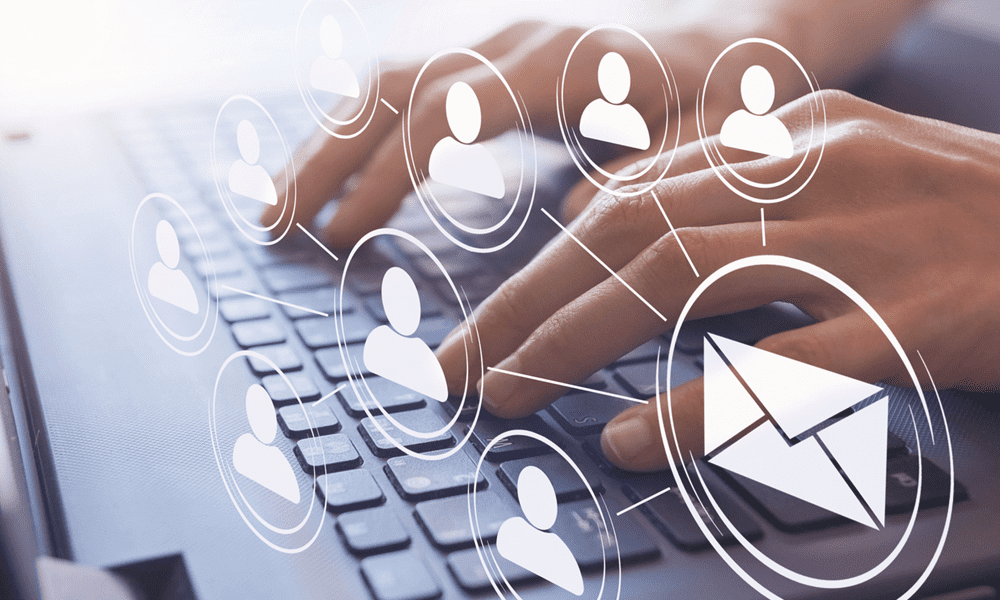
Gdy nie potrzebujesz już konta w systemie Windows 11, możesz usunąć zapisane konta e-mail. Oto jak je usunąć.
Jeśli ty korzystać z Outlooka lub innego klienta poczty e-mail w systemie Windows 11, system zapisuje Twoje konto i hasło, nawet jeśli usuniesz je z aplikacji. Jeśli jednak chcesz usunąć te dane, możesz usunąć zapisane konta e-mail w systemie Windows 11.
System zapisuje Twoje dane uwierzytelniające, aby ułatwić dostęp do wiadomości i innych elementów, jeśli ponownie skonfigurujesz aplikację. Ale jeśli nie potrzebujesz już konta, możesz je usunąć Prywatność I bezpieczeństwo powody.
Poniżej pokażemy, jak usunąć zapisane konta e-mail z komputera z systemem Windows 11 i zapewnić sobie spokój ducha.
Jak usunąć zapisane konta e-mail w systemie Windows 11
Jeśli chcesz usunąć poświadczenia konta e-mail, których już nie potrzebujesz, proces ten jest prosty aplikację Ustawienia.
Aby usunąć zapisane konta e-mail w systemie Windows 11:
- wciśnij Klawisz Windows + I aby otworzyć Ustawienia aplikacja.
- Kliknij Konta z lewego panelu i kliknij Konta email opcja po prawej stronie.
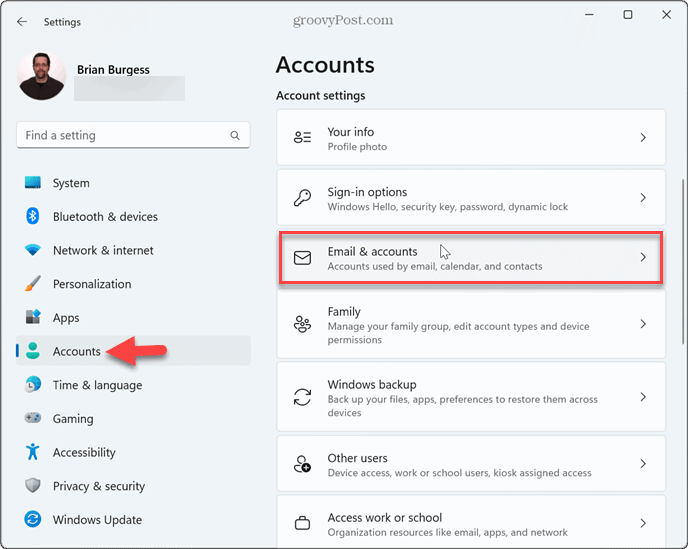
- Rozwiń konto do usunięcia pod Konta używane przez e-mail, kalendarz i kontakty Sekcja.
- Kliknij Zarządzać przycisk.
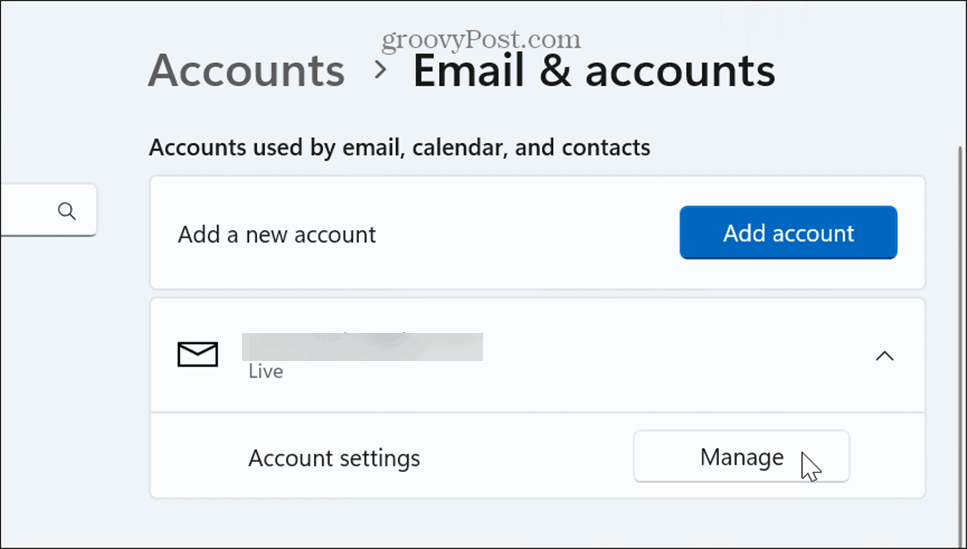
- Wybierz Usuń konto z tego urządzenia opcję, gdy pojawi się okno Ustawienia konta.
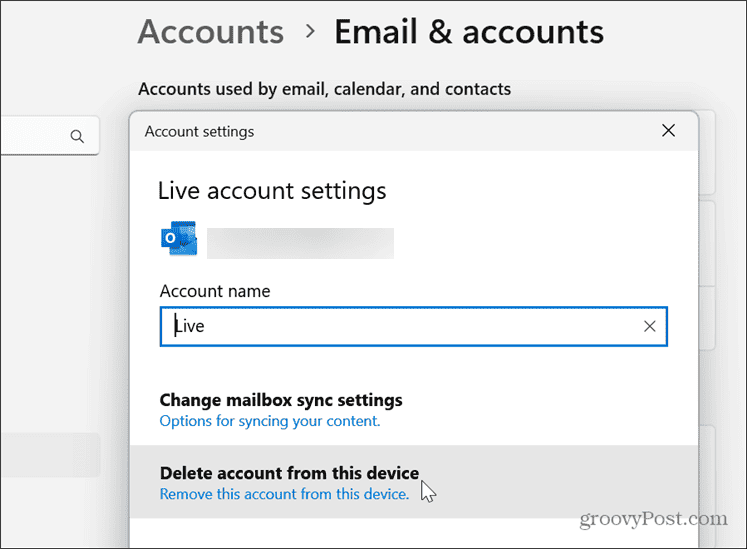
- Kliknij Usuwać przycisk, gdy pojawi się komunikat weryfikacyjny.
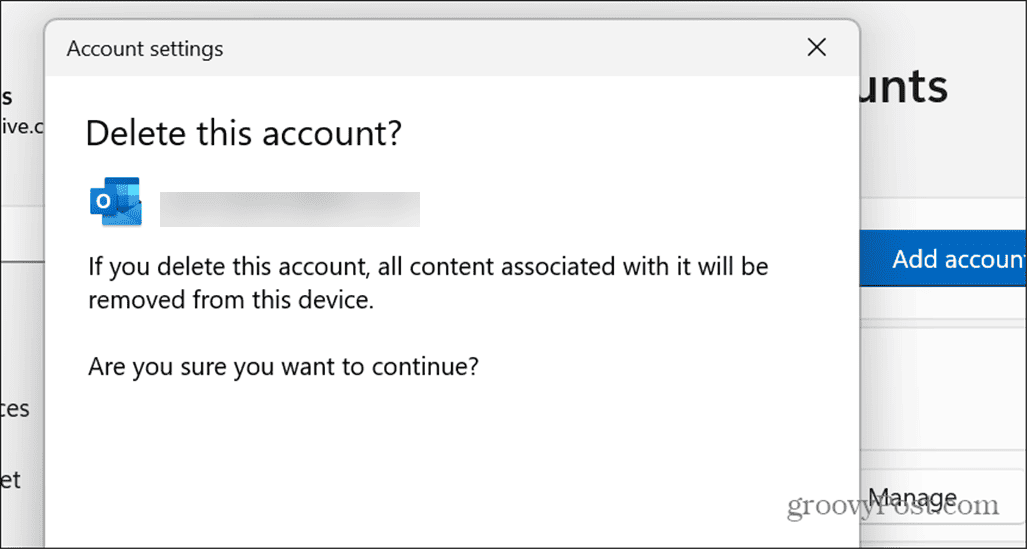
- Pod Konta używane przez inne aplikacje rozwiń konto, które chcesz usunąć, i kliknij Usunąć przycisk.
- Kliknij Tak przycisk, gdy pojawi się komunikat weryfikacyjny.
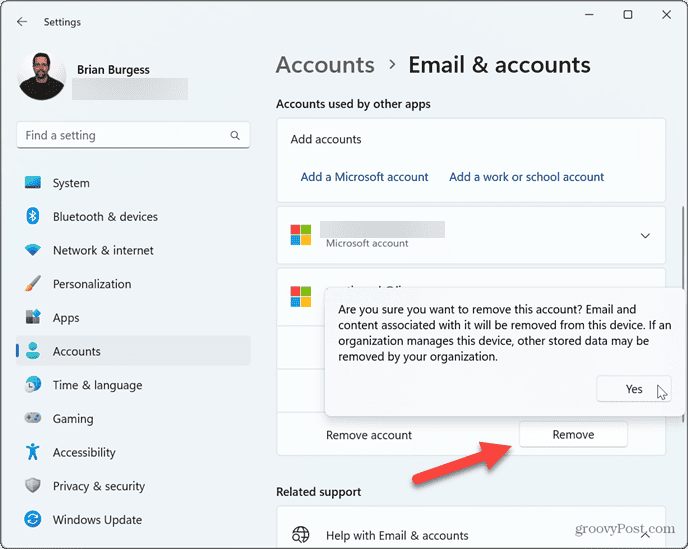
Po wykonaniu tych kroków dane konta e-mail zostaną usunięte z systemu. W przyszłości konieczne będzie ponowne dodanie poświadczeń.
Jak usunąć zapisane konta e-mail za pomocą rejestru
Jeśli jesteś zaawansowanym użytkownikiem, może wolisz sprawować większą kontrolę nad procesem i usuwać zapisane konta e-mail za pomocą Rejestru.
Ta opcja wymaga modyfikacji Rejestru co należy zrobić ostrożnie. Edycja niewłaściwego klucza lub usunięcie nieprawidłowej wartości może spowodować, że system stanie się niestabilny lub bezużyteczny. Zanim przejdziesz dalej, upewnij się, że wykonaj kopię zapasową rejestru I Utworzyć punkt przywracania więc możesz przywrócić system, jeśli coś pójdzie nie tak.
Aby usunąć konta e-mail za pomocą Rejestru:
- Naciskać Klawisz Windows + R aby uruchomić Uruchom okno dialogowe okno.
- Typ regedit i kliknij OK lub naciśnij Wchodzić.
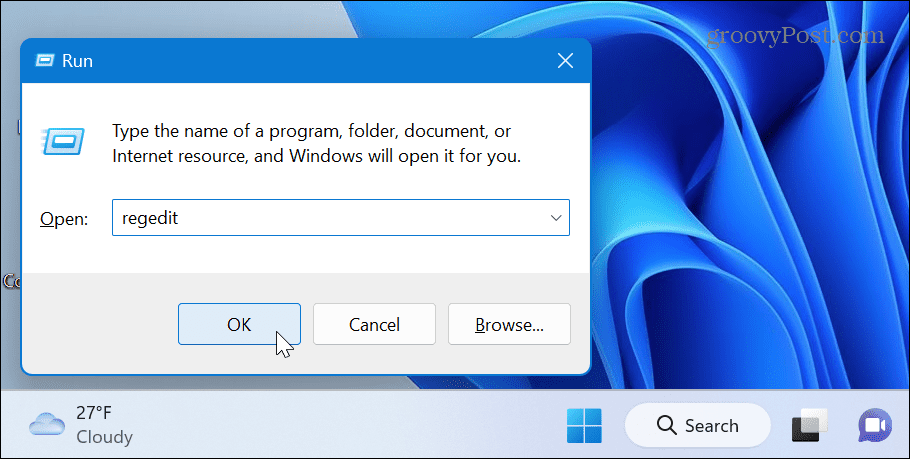
- Przejdź do następującej ścieżki:
HKEY_USERS\.DEFAULT\Software\Microsoft\IdentityCRL\StoredIdentities
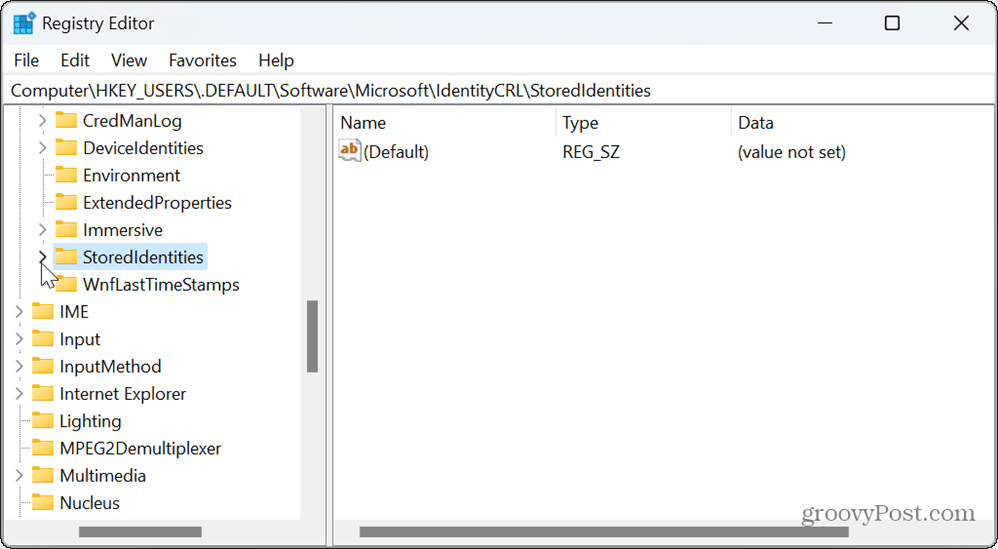
- Rozwiń Przechowywane tożsamości folder, kliknij prawym przyciskiem myszy konto, które chcesz usunąć, a następnie kliknij Usuwać z wyświetlonego menu.
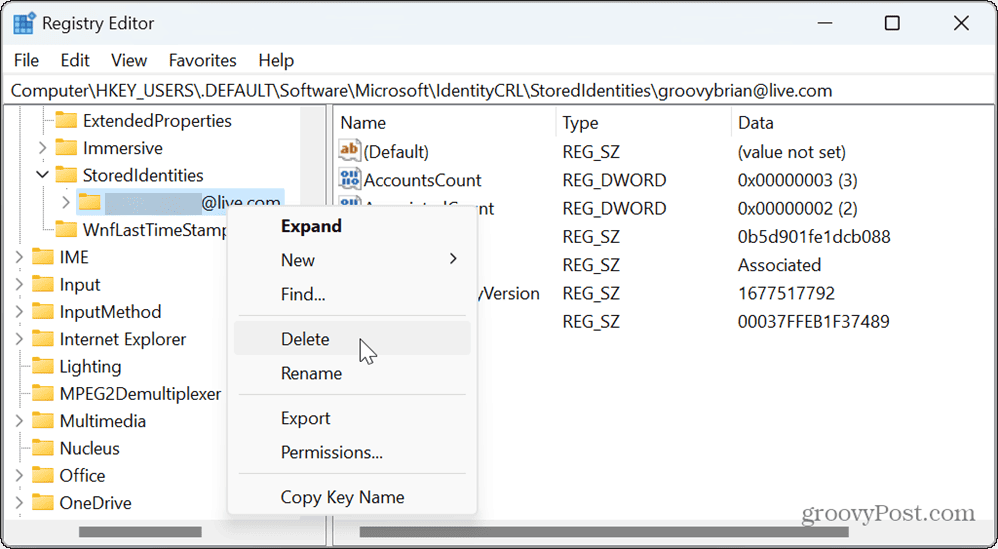
- Po usunięciu konta zamknij Edytor rejestru i uruchom ponownie komputer zastosować zmiany.
Zarządzanie kontami w systemie Windows 11
Jeśli chcesz usunąć niechciane dane konta e-mail z systemu Windows 11, powyższe kroki pozwolą ci to zrobić. Pamiętaj, że po usunięciu konta konieczne będzie ponowne wprowadzenie danych, jeśli chcesz dodać konto e-mail.
Oprócz dodawania i usuwania kont e-mail może być konieczne zarządzanie innymi kontami użytkowników. Na przykład sprawdź, jak to zrobić dodać konto użytkownika do systemu Windows 11lub jeśli nie chcesz używać konta Microsoft, możesz to zrobić dodać lokalne konto użytkownika do twojego systemu.
Windows 11 oferuje prosty sposób określić typy kont użytkowników jeśli masz wielu użytkowników na tym samym komputerze. A jeśli już nie chcesz lub nie potrzebujesz konta w systemie, możesz to zrobić usunąć konto użytkownika.